반응형
Notice
Recent Posts
Recent Comments
Link
| 일 | 월 | 화 | 수 | 목 | 금 | 토 |
|---|---|---|---|---|---|---|
| 1 | 2 | 3 | ||||
| 4 | 5 | 6 | 7 | 8 | 9 | 10 |
| 11 | 12 | 13 | 14 | 15 | 16 | 17 |
| 18 | 19 | 20 | 21 | 22 | 23 | 24 |
| 25 | 26 | 27 | 28 | 29 | 30 | 31 |
Tags
- string
- django
- Mac
- list
- Google Excel
- numpy
- GIT
- 파이썬
- math
- Python
- PostgreSQL
- gas
- Kotlin
- hive
- Excel
- google apps script
- SQL
- PANDAS
- Redshift
- Java
- Github
- matplotlib
- c#
- PySpark
- dataframe
- Google Spreadsheet
- Tkinter
- array
- Apache
Archives
- Today
- Total
달나라 노트
Mac : Mac Terminal에서 사용자 이름 가리기 본문
728x90
반응형
Mac terminal을 사용하다보면 Terminal에 컴퓨터 이름과 사용자 이름이 표시되곤합니다.
크게 중요한 부분은 아니지만 본인의 맥 이름과 사용자 이름이 노출되는게 좀 그럴 수 있죠.
이를 가리는 방법을 알아보겠습니다.

terminal을 연 후 terminal 환경설정을 열어줍니다.
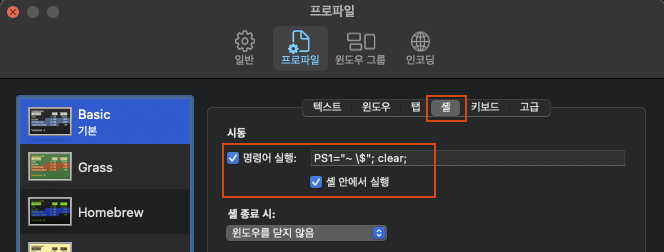
그리고 '프로파일' -> '셸' 로 진입하여 시동 부분에
명령어 실행, 셸 안에서 실행을 모두 체크해준 후 아래 명령어를 입력해줍시다.
PS1="~ \$"; clear;
그리고 terminal을 재시작해주면 terminal 시작 시에 위 명령어가 실행되며 맥북 이름과 사용자 이름이 표시되지않습니다.
(아래 이미지 처럼요.)

이걸 약간 응용하면 여러 가지 표현을 할 수도 있습니다.
export PS1="`whoami` $ "; clear;위처럼 입력하면 반대로 컴퓨터의 username만 표시할 수 있습니다.
whoami라는 것이 username을 의미하거든요.
728x90
반응형
'Mac' 카테고리의 다른 글
| Mac : Mac 배터리 잔량 표시하기. Mac 배터리 잔량 % 표시하기. (0) | 2022.02.10 |
|---|---|
| Mac : Mac terminal 기본 shell 변경하기 (bash shell, zsh shell, Pycharm 기본 shell, Pycharm terminal shell) (0) | 2022.02.10 |
| Mac : Mac OS에서 환경변수 조회/설정하기 (Checking & Setting environment variable in Mac OS. vim editor. vi editor) (0) | 2021.05.11 |
| Mac : MacBook에서 소리와 함께 화면 녹화하기 (0) | 2021.04.01 |
| Mac : Mac OS 독(Dock) 숨김 딜레이 없애기 (0) | 2021.01.19 |
Comments



